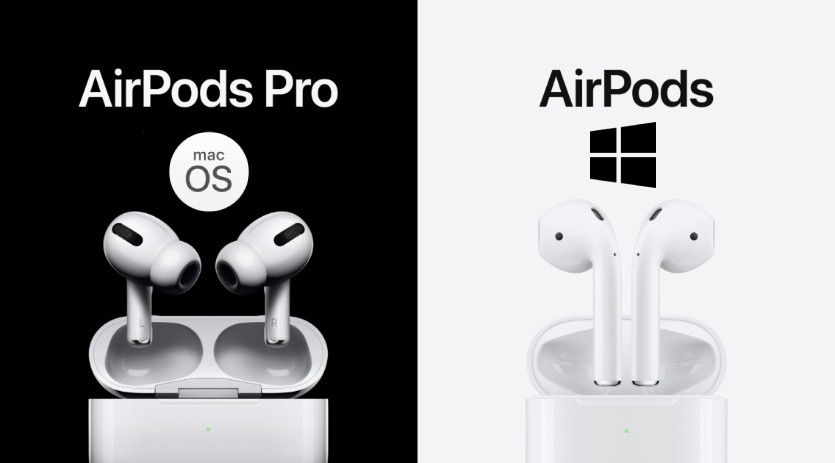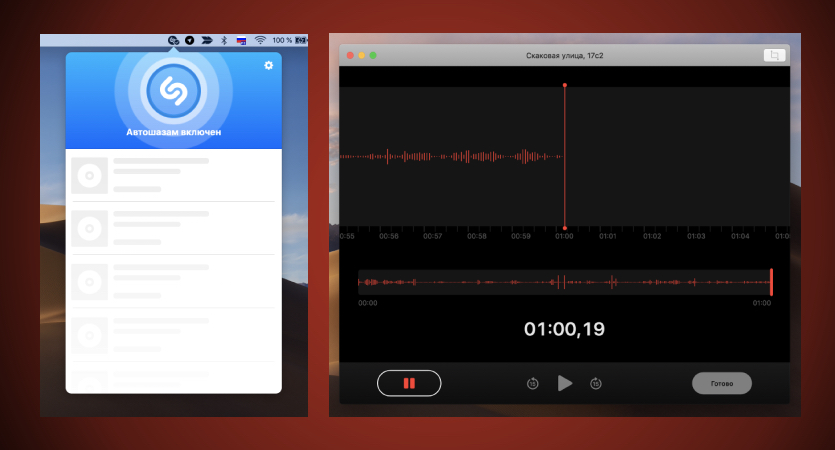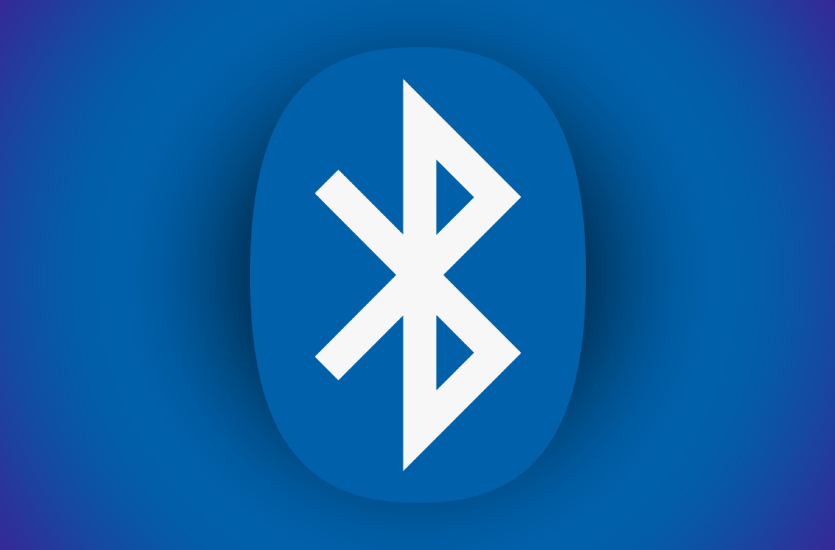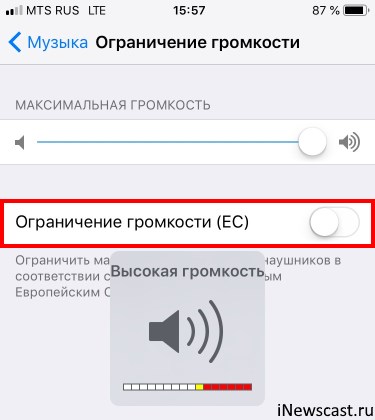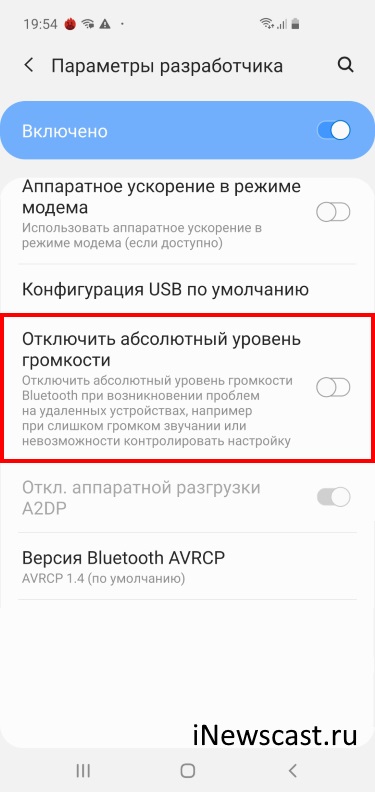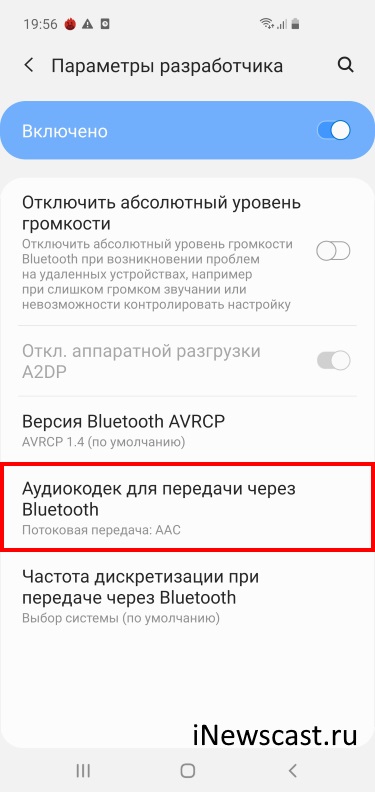- Как устранить проблемы со звуком в наушниках iPhone
- Отключите и повторно подключите наушники
- Проверьте \ почистите аудиоразъемы
- Проверьте наушники, адаптер и кабель на предмет механических повреждений
- Попробуйте использовать другой комплект наушников
- Попробуйте трюк с режимом громкой связи
- Когда Айфон думает что в нем наушники
- Причины возникновения неполадки
- Как исправить
- Перезагрузка
- Смена наушников
- Чистка разъема
- Подключение беспроводной гарнитуры
- Джейлбрейк
- Как исправить плохой звук любых AirPods на Mac и Windows 10
- Наушники записывают и воспроизводят звук одновременно
- Как улучшить звук AirPods (Pro) на macOS
- Сверьте и закройте программы, у которых есть доступ к микрофону:
- Переподключите источник вывода аудио, если закрыть программы не помогло:
- Как улучшить звук AirPods (Pro) на Windows 10
- Отключите «телефонную связь» устройства:
- Сверьте и закройте программы, которые используют микрофон, если отключить телефонную связь не помогло:
- По итогу мы просто выключили микрофон
- Тихо играют AirPods? Есть решение!
- AirPods тихо работают с iPhone или iPad
- AirPods тихо играют при подключении к Android
- AirPods, Windows и тихий звук
- Универсальный способ борьбы с тихими AirPods
Как устранить проблемы со звуком в наушниках iPhone
Порой владельцы iPhone сталкиваются с проблемами в работе наушников Apple EarPods, когда при подключении гарнитуры к устройству вместо нормального звука появляются потрескивание и помехи. В некоторых случаях проблему можно решить самостоятельно, а предложенная ниже инструкция подскажет, как это сделать.
Прежде чем приступать к поиску возможной причины поломки, выполните ряд предварительных действий:
— Если iPhone находится в чехле, снимите его, так как некоторые чехлы могут препятствовать подключению наушников;
— Подключите наушники к устройству и нажимайте кнопку уровня громкости до тех пор, пока он не достигнет максимума;
— Убедитесь, что у iPhone и наушников отсутствуют механические повреждения. Аудиоразъем может работать некорректно, если смартфон поврежден, побывал под дождем или упал в воду;
— Попробуйте перезагрузить iPhone. В некоторых случаях ошибки в работе программного обеспечения могут привести к проблемам в функционировании выхода для наушников или аудиоразъема.
Отключите и повторно подключите наушники
Физически отключите наушники от iPhone, а затем снова подключите гарнитуру. Если в работе наушников не наблюдается изменений, повторите процедуру несколько раз. При подключении вставляйте кабель наушников в разъем с большим нажимом, но не переусердствуйте.
Проверьте \ почистите аудиоразъемы
Вытащите кабель наушников из разъема и проверьте порт на предмет пыли и загрязнений. Нередко в разъем попадают мелкие нитки или частички пыли, из-за чего не устанавливается стабильное соединение с устройством. Если вы обнаружили грязь, почистите отверстие порта с помощью деревянной или пластиковой зубочистки или воздушного компрессора. Не используйте для этой цели металлические предметы.
Также не забудьте проверить и при необходимости почистить выход для наушников или адаптера.
Проверьте наушники, адаптер и кабель на предмет механических повреждений
Любое механическое повреждение наушников\адаптера\кабеля может привести к некорректному воспроизведению звука.
Попробуйте использовать другой комплект наушников
Проверьте звук, подключив к устройству другие наушники или адаптер. Если звук воспроизводится нормально, значит проблема заключается в гарнитуре или адаптере, использованных ранее.
Попробуйте трюк с режимом громкой связи
Подключите наушники к iPhone, переведите смартфон в режим громкой связи и наберите какой-нибудь общий номер (горячую линию или любой другой номер, где ожидание скрашивается музыкой). Пока идет вызов, нажмите на кнопку выхода из режима громкой связи, в результате звук будет воспроизводиться в наушниках. В некоторых случаях этот способ довольно эффективен.
Наушники все еще не работают? Обратитесь в надежный сервисный центр по ремонту техники Apple.
Источник
Когда Айфон думает что в нем наушники
Смартфоны от Apple известны, как одни из самых надежных. Однако даже с ними иногда возникают проблемы. Достаточно распространенный сбой — отсутствие звука в динамиках. При этом гаджет пишет, что в смартфон вставлены наушники, хотя разъем пуст. Встречается эта проблема в IPhone 5, 6 и прочих, во всех, где есть разъем для подключения проводной гарнитуры. Разберемся в причинах неполадки и как ее устранить.
Причины возникновения неполадки
Причин, по которым IPhone не воспроизводит звук через динамик, может быть много. Для начала разберемся как это работает. Смартфон “знает” о состоянии разъема наушников, измеряя сопротивление цепи. При замыкании контактов внутри разъема телефону становится “понятно”, что подключены наушники и звук нужно выводить через них, а не через динамик. Соответственно, динамик глушится и сигнал направляется в подключенные наушники. Однако возможны и ложные замыкания без подключения устройств, тогда динамик телефона отключен им самим, а звуковое пустое звуковое гнездо.
Приведем наиболее распространенные причины этого:
- Проблема с самим разъемом для подключения наушников на смартфоне.
- Некачественные наушники в совокупности с программным сбоем.
- Программный сбой прямо в момент извлечения штекера.
- Нелицензионное ПО.
Это наиболее частые причины возникновения неполадки. Разберем, как устранить.
Как исправить
Итак, на айфоне пропал звук, пишет, что наушники подключены, что делать в этом случае. Чаще всего, проблему решить можно буквально в течение нескольких минут, следуя приведенным ниже советам.
Перезагрузка
Иногда достаточно просто перезагрузить iPhone с подключенной проводной гарнитурой. Если обычная перезагрузка не помогает, стоит прибегнуть к Hard Reset. Обычно для этого необходимо одновременно зажать две кнопки: Питание и Домой. Держать их необходимо, пока на экране не появиться логотип бренда.
Смена наушников
Если вы использовали недорогие (совсем недорогие) наушники, то проблема, скорее всего, в них. Подключите другое устройство и перезагрузите iPhone. Чтобы не возникало подобных проблем, используйте фирменные оригинальные наушники и гарнитуру.
Чистка разъема
Он сводится к прочистке разъема для подключения наушников (для iPhone 6 это 3.5 мм, для седьмого и старше Lighting). В разъем может просто попасть пыль или он может окислиться при попадании влаги.
Для прочистки можно воспользоваться ватной палочкой, иголкой или зубочисткой. Дополнительно стенки разъемов можно обработать спиртом.
Другой вариант — продуть отверстие. Как вариант можно использовать пылесос. Если не жалко потратить денег, то можно приобрести баллончик со сжатым воздухом, который предназначен для очистки электроники.
Еще один вариант: несколько (возможно до 10-15) раз включите и выключите наушники в телефон. Такая операция также позволит прочистить разъем, ведь штекер наушников плотно входит в отверстие.
Стоит отметить, что техническая поддержка производителя рекомендует именно последний метод, поскольку в этом случае не приходится вставлять в разъем посторонние предметы, а значит, риск повредить внутренности мартфона минимален.
Подключение беспроводной гарнитуры
Подключите в iPhone беспроводную гарнитуру (или любое другое Bluetooth устройство для воспроизведения звука). При этом стоит соблюдать следующую последовательность действий:
- Подключите проводные наушники;
- Создайте пару с Bluetooth устройством и выведите звук на нее;
- Отключите проводные наушники;
- Отключите wire-free устройство.
Можно проверить наличие звука.
Джейлбрейк
Проблема с воспроизведением звука может быть связана с установкой нелицензионного ПО. Если Джейлбрейк устанавливал неопытный пользователь, это часто становится источником проблем. Все твики придется удалить. Если ни один из предложенных способов не помог, придется обратиться в сервисный центр. Возможно, причина неполадки — внутренняя поломка iPhone. Самостоятельно пытаться ее устранить не стоит.
Источник
Как исправить плохой звук любых AirPods на Mac и Windows 10
Если подключить Bluetooth-наушники к компьютеру на macOS или ПК, звук из них может быть ужасным как у затычек из перехода за 100 рублей. От проблемы никто не застрахован, но она решается в несколько кликов.
Когда столкнулся сам, пришлось копаться по англоязычным сайтам: на русском нашёл помощь только для macOS.
Вот инструкция, что делать в обоих случаях. Поможет всем, у кого гарнитура с Bluetooth.
Наушники записывают и воспроизводят звук одновременно
В AirPods есть два режима: прослушивания и разговора. Во втором случае качество звука падает, потому что наушники работают на вход и на выход сразу.
Это происходит, когда что-то прямо сейчас пытается записать звук. Например, открытый в фоне Shazam или зафиксированная запись аудиосообщения в мессенджере.
Windows 10 может прикрутить к гарнитуре дополнительный функционал вроде «телефонной связи», как отключить который опишу ниже.
Как улучшить звук AirPods (Pro) на macOS
Сверьте и закройте программы, у которых есть доступ к микрофону:
1. Выберите меню Apple () -> Системные настройки
2. Нажмите Защита и безопасноть -> Конфиденциальность
3. Щелкните в списке слева на пункт Микрофон. Справа будут программы, которые могут записывать звук. Тут ничего не меняйте
4. Выберите меню Apple () -> Завершить принудительно…
5. Закройте все открытые программы, которые есть в списке из пункта 4.
Важно. В окне Завершить пиринудительно… не отображаются все открытые приложения. Если звук всё ещё плохой, закройте программы из пункта 4 в Строке состояния macOS (где часы и заряд).
Переподключите источник вывода аудио, если закрыть программы не помогло:
1. Выберите меню Apple () -> Системные настройки
2. Нажмите Звук -> Выход
3. В списке выберите Встроенные динамики, затем снова свои AirPods.
Меню Вход в этих же настройках включает микрофон выбранного устройства. Поэтому нажатие на этот пункт сразу понижает качество воспроизводимого звука. Убедитесь, что меню закрыто.
Как улучшить звук AirPods (Pro) на Windows 10
Отключите «телефонную связь» устройства:
1. Зайдите в Панель управления. Для этого на рабочем столе нажмите Win + R -> введите «control panel» и нажмите Ок
2. Выберите Оборудование и звук -> Устройства и принтеры
3. Найдите в списке устройств ваши наушники и зайдите в их Свойства через ПКМ
4. Щелкните на Службы
5. Убедитесь, что на Беспроводная телефонная связь галочки нет
Сверьте и закройте программы, которые используют микрофон, если отключить телефонную связь не помогло:
1. Выберите Пуск -> Параметры
2. Нажмите Конфиденциальность -> Микрофон
3. Пролистайте до начала списка приложений с доступом к микрофону. Тут ничего не меняйте
4. Откройте Диспетчер задач сочетанием клавиш Ctrl + Shift + Escape
5. Закройте все открытые программы, которые есть в списке из пункта 4.
По итогу мы просто выключили микрофон
Пока это заметный недостаток технологии Bluetooth: наушники звучат отлично только до тех пор, пока есть правильные условия.
Исходящий звук будет ухудшаться во время записи, потому что меняются режимы передачи данных. Из-за этого для ПК-гарнитуры всё ещё советуют использовать проводные варианты.
После выключения программ, которые используют микрофон, ваши наушники замолчат на несколько секунд, а затем к ним вернётся качественный звук.
Если этого не случилось, не бойтесь обращаться в поддержку. Она помогает.
Источник
Тихо играют AirPods? Есть решение!
Всем здравствовать! Все мы знаем, что AirPods — это замечательная штука, которая «совершила революцию», сильно повлияла на повсеместное распространение беспроводных наушников и многое многое другое… Но! Какой бы замечательной не была вещь, у неё, как правило, всегда найдётся пара-тройка недостатков. И AirPods, конечно же, не является исключением — проблемы есть.
А раз есть проблемы, то с этим можно и нужно бороться!
Поэтому, сегодня будем «побеждать» один из самых распространённых недостатков оригинальных (как отличить от подделки?) AirPods — тихий звук при подключении к различным устройствам.
Что это за устройства? Любые, работающие под управлением:
Ну а в конце увидим универсальный способ увеличения громкости AirPods, который подходит абсолютно для всех.
Раз. Два. Три. Поехали же!
AirPods тихо работают с iPhone или iPad
Казалось бы, уж с чем с чем, а с техникой Apple Airpods должны работать без «шума и пыли». Но нет… тихий звук в связке с iPhone или iPad — это не далеко не редкость.
- Если тихо играют оба наушника, то нужно убрать ограничения громкости. Открываем «Настройки — Музыка — Ограничение громкости» и манипулируем с пунктами «Максимальная громкость» + «Ограничение громкости (ЕС)» (этот пункт есть у тех устройств, которые предназначены для продажи на территории Европейского союза).
- Если тихо играет один из наушников (левый или правый), то нужно проверить баланс. Открываем «Настройки — Универсальный доступ — Аудиовизуальный материал» и обращаем внимание на два пункта «Моно-аудио» + «Баланс».
- В iOS 14 появилась новая «фишка» — безопасность наушников. Открываем «Настройки — Звуки, тактильные сигналы — Безопасность наушников» и отключаем «Уведомления от наушников» + «Приглушение громких звуков».
Действие — простое, а пользы — вагон.
Пользуемся и наслаждаемся хорошим звуком!
AirPods тихо играют при подключении к Android
Вот здесь всё немного сложнее…
Ведь Android смартфонов много. ОЧЕНЬ МНОГО!
Поэтому сейчас будут исключительно универсальные варианты усиления звука AirPods, которые подойдут к большинству смартфонов на операционной системе Android. Вот они!
- Абсолютный уровень громкости. Данный пункт скрывается в так называемом «Меню разработчика». Активируется «Меню разработчика», как правило, очень просто: открываем «Настройки — Сведения о телефоне — Сведения о ПО», находим пункт с надписью «Номер сборки» и много раз жмём на него. После сообщения о том, что вы «Стали разработчиком», возвращаемся в «Настройки — Параметры разработчика» и видим пункт «Отключить абсолютный уровень громкости». Включаем, отключаем, проверяем, победа!
- Аудиокодек для передачи через Bluetooth. Здесь же (в «Меню разработчика») можно выбрать, какой аудиокодек будет использоваться для передачи через Bluetooth. Возможно, с каким-то из кодеков AirPods зазвучат намного громче (насколько я знаю, «родной» кодек для AirPods — AAC).
- Переподключение. Необходимо полностью «забыть» Airpods, перезагрузить смартфон, подключиться ещё раз — иногда (особенно после прошивки и обновления версии Android) это работает!
- Уровень громкости. Android смартфоны позволяют регулировать звук буквально для каждой ситуации — проверьте, а не уменьшили ли вы громкость одного отдельно взятого устройства (AirPods).
Пожалуй, это все самые распространённые варианты улучшить уровень громкости в связке AirPods+Android. Да, немного сложно (особенно с «Меню разработчика»), но… оно того стоит!
AirPods, Windows и тихий звук
Подключаете AirPods к Windows, а звук «так себе»? Есть три простых совета:
- Обновить драйвера Bluetooth. Это всегда полезно!
- Настроить эквалайзер. Либо воспользоваться «стандартным» Realtek, либо установить какую-нибудь альтернативную программу.
- Использовать AirPods в режиме «Наушники». Потому что при выборе «Головной телефон» активируется микрофон, но при этом ухудшается звук — он становится очень глухим.
Кстати, по поводу «Наушников» и «Головного телефона».
У этой проблемы, на данный момент, нет никакого решения.
Ну не «дружат» AirPods с Windows до такой степени, чтобы и звук был хорошим, и микрофон работал как надо. Поэтому… либо высокая громкость (режим «Наушники»), либо микрофон и слабый звук (режим «Головной телефон»).
Microsoft. Apple. Ну как так то?:(
Универсальный способ борьбы с тихими AirPods
Почему универсальный? Потому что мы будем бороться с тихим звуком AirPods путём «модификации» самих наушников.
Если быть точнее — быстро и решительно их почистим.
Что нужно сделать? Осмотреть и очистить сеточки на каждом из наушников.
Как? Аккуратно.
Что делать не нужно? Категорически запрещается использовать пылесосы, фен, баллончики со сжатым воздухом, и прочие агрессивные методы воздействия — есть вероятность повредить динамики.
Будьте внимательны и всё получится!
На этом, наверное, мне пора заканчивать. Ну а вы, по старой доброй традиции, не забывайте про комментарии:
- Пишите — что получилось, а что нет.
- Задавайте вопросы.
- Делитесь личным опытом.
И, конечно же, ставьте «лайки» и жмите на кнопки социальных сетей. Вам не тяжело, а автору будет приятно!
Источник